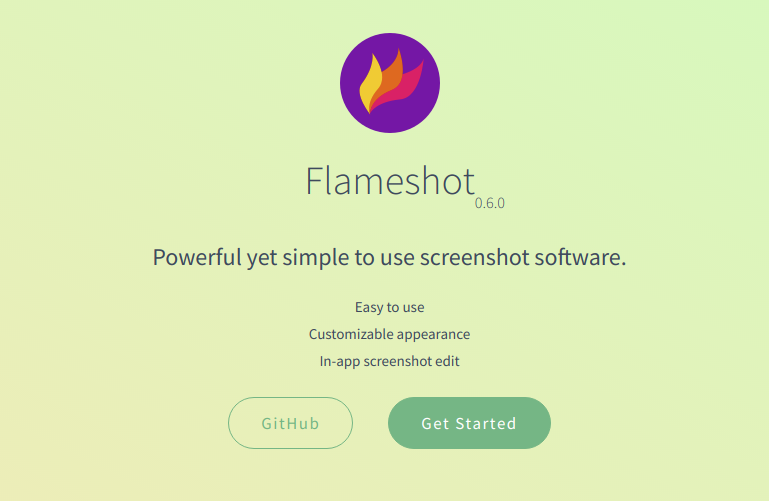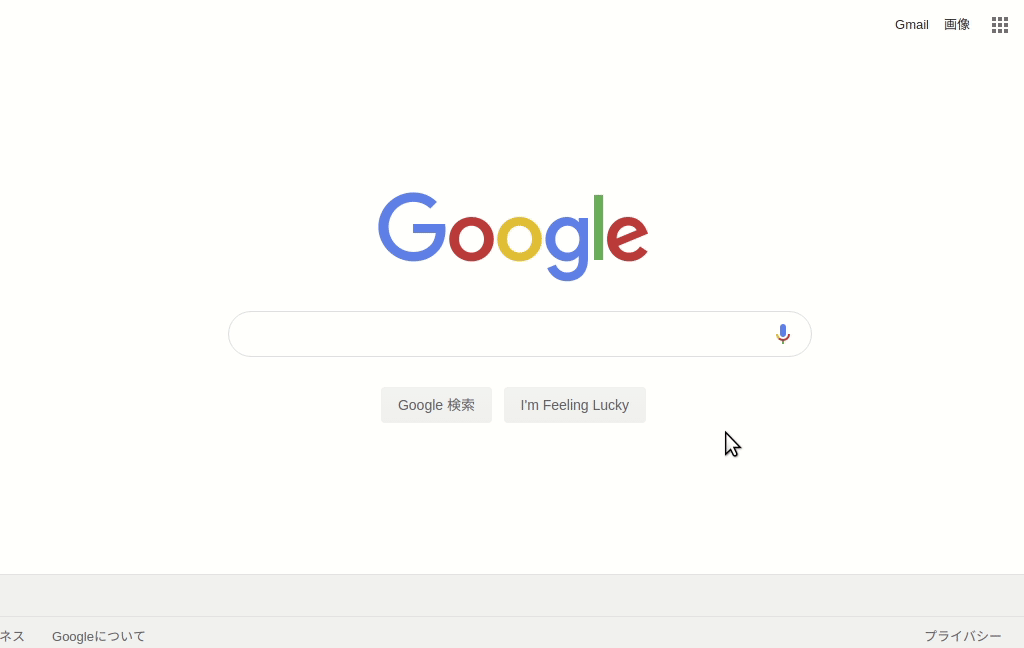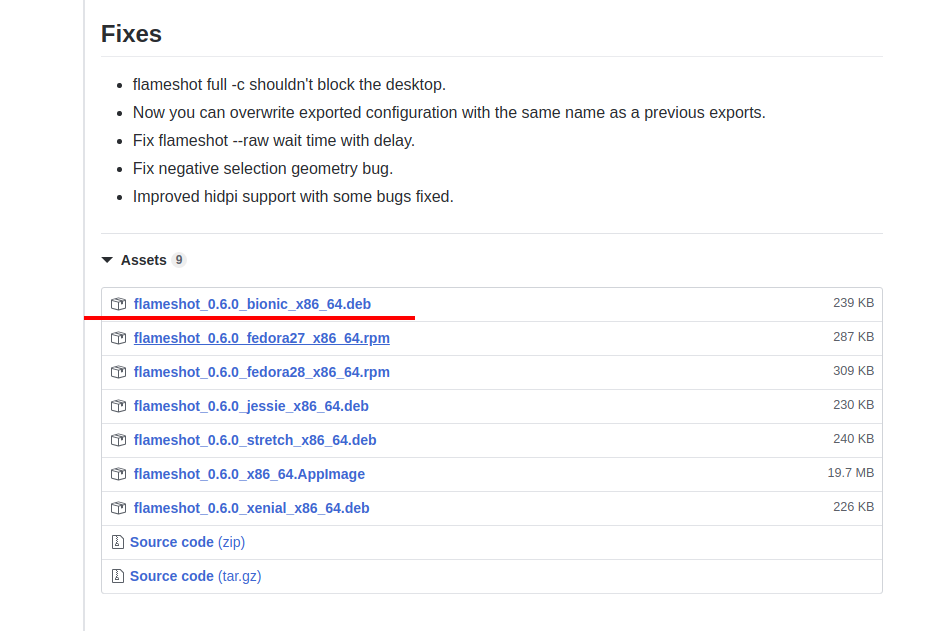スクリーンショットの取得と画像編集も可能なFlameshotをUbuntuにインストールする手順と簡単な使い方
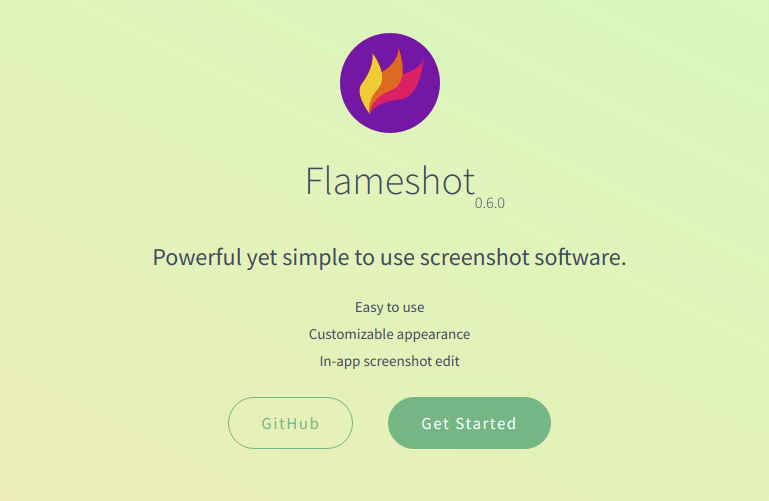
はじめに
Ubuntuでスクリーンショットを取得してそのスクリーンショットを編集する際には、Shutterというアプリをこれまで使用していました。しかし、このShutterもUbuntu18.10以降では依存パッケージの関係で自分でリポジトリを追加しなければインストールできなくなりました(参考:Shutter Removed From Ubuntu 18.10 And Debian Unstable, New PPA Available
- LINUX UPRISING)。リポジトリを追加すれば問題なく使用できますが、念の為に他のスクリーンショット取得、編集ができるアプリを探していたところ、Flameshotを見つけました。Flameshotを使ってみたところ、とても良かったのでそのインストール手順と簡単な使い方をメモします。
できるようになること
FlameshotをUbuntu18.04にインストールし、実際にFlameshotを使ってスクリーンショットを取得し、取得したスクリーンショットに対して簡単な編集をできるようになります。
Flameshotについて
Flameshotの動作イメージは以下になります。スクリーンショットを取得したい範囲を指定すると、以下の画像のように選択範囲の下に色々なアイコンメニューが並び、ここで矢印や線、矩形、テキストの挿入などができるようになっています。範囲を決めてそのまま編集して保存という感じでスピーディーに操作できます。
なお、Flameshotはコマンドからの操作も可能となっており、コマンドをショートカットキーに割り当てることもできます。例えばPrintscreenを押すだけで呼び出してスクリーンショットの取得、編集が可能になります。
公式サイトは以下になります。
Flameshotの最新版をインストールする
公式サイトにある通り、aptコマンド1つでインストール可能です。ただし、Ubuntu18.04で確認したところ、apt経由でインストールされるバージョンは0.5.1で少々古いです。
$ sudo apt update
$ sudo apt install flameshot
$ flameshot -v
Flameshot 0.5.1-1(Debian)
Compiled with QT 5.9.4
そしてこのバージョンだとスクリーンショットへのテキストの挿入ができないため、テキスト挿入を使いたい方は開発者様のGitHubページからソースをダウンロードしてインストールすることをおすすめします。
具体的には、以下のようにlupoDharkael/flameshot - GitHubにあるバージョンv0.6.0の部分においてあるflameshot_0.6.0_bionic_x86_64.debをダウンロードします(Ubuntu18.04の場合)。
関連記事
 公開日:2020/02/16 更新日:2020/02/16
公開日:2020/02/16 更新日:2020/02/16圧縮、暗号化、リモート対応の差分バックアップを作成できる「Borg Backup」の使い方
圧縮、暗号化に対応し差分バックアップを作成できるソフトウェアである「Borg Backup」をUbuntuにインストールして使ってみたのでその手順をまとめます。「Borg Backup」はLinux、macOSに対応しています。
 公開日:2020/02/14 更新日:2020/02/14
公開日:2020/02/14 更新日:2020/02/14自分専用の後で読むサービスを構築できる「Wallabag」をUbuntu + Nginxで構築する手順
後で読むサービスのPocketにかなり近く、機能豊富なオープンソースのWallabagをUbuntuにインストールしたのでその手順をまとめます。
 公開日:2020/02/12 更新日:2020/02/12
公開日:2020/02/12 更新日:2020/02/12ファイル単位で暗号化して保存できるCryptomatorをインストールして使う手順
Cryptomatorは、ファイル単位での暗号化が可能なソフトウェアです。この記事では、UbuntuにCryptomatorをインストールする手順と使い方をまとめます。
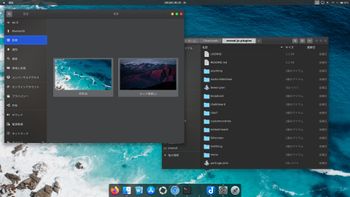 公開日:2020/02/10 更新日:2020/02/10
公開日:2020/02/10 更新日:2020/02/10UbuntuをmacOSのCatalinaっぽい見た目にする
UbuntuのデスクトップをmacOSのCatalinaっぽくするためのカスタマイズ手順をまとめます。
 公開日:2020/01/22 更新日:2020/01/22
公開日:2020/01/22 更新日:2020/01/22WireGuardでVPNサーバーを構築してスマホやPCから接続する手順
WireGuardはOpenVPNよりもシンプルで高速、より安全なVPNとして開発が進められており、OpenVPNに代わるVPNとして期待されています。この記事ではWireGuardを使ってVPNサーバーを構築し、そのVPNサーバーにUbuntuやiPhoneから実際に接続してみるまでの手順をまとめます。